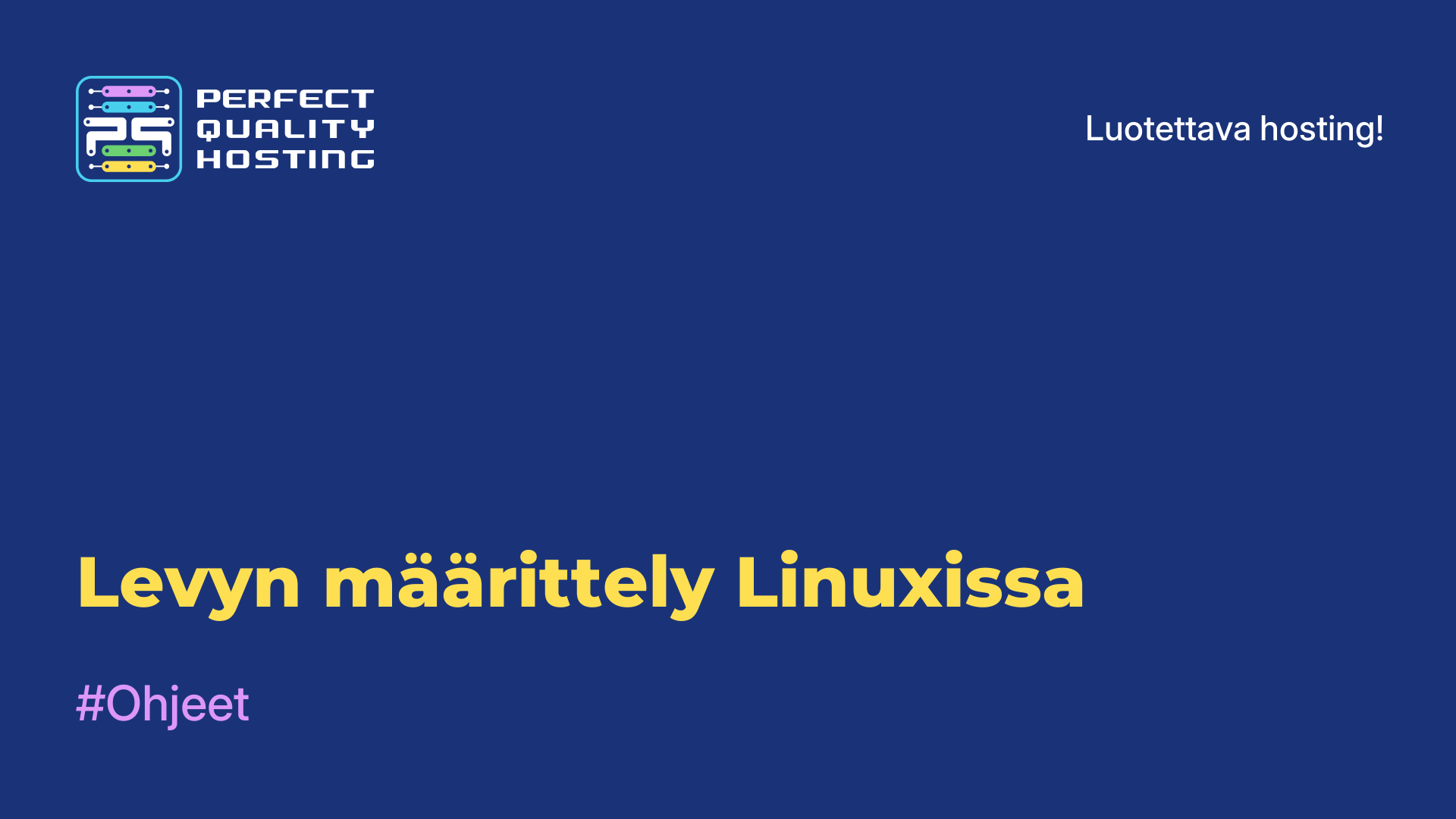-
Britannia+44 (20) 4577-20-00
-
USA+1 (929) 431-18-18
-
Israel+972 (55) 507-70-81
-
Brasilia+55 (61) 3772-18-88
-
Kanada+1 (416) 850-13-33
-
Tšekki+420 (736) 353-668
-
Viro+372 (53) 683-380
-
Kreikka+30 (800) 000-02-04
-
Irlanti+353 (1) 699-43-88
-
Islanti+354 (53) 952-99
-
Liettua+370 (700) 660-08
-
Alankomaat+31 (970) 1027-77-87
-
Portugali+351 (800) 180-09-04
-
Romania+40 (376) 300-641
-
Ruotsi+46 (79) 008-11-99
-
Slovakia+421 (2) 333-004-23
-
Sveitsi+41 (22) 508-77-76
-
Moldova+373 (699) 33-1-22
Tiedoston tallentaminen Nano Linuxissa
- Pääsivu
- Tietopohja
- Tiedoston tallentaminen Nano Linuxissa
Linuxin tekstieditoria nimeltä Nano pidetään yhtenä yleisimmistä aloittelijoiden keskuudessa. Sen etuna on se, että sillä voi muokata asetustiedostoja ongelmitta, se on myös helppokäyttöinen ja se on saatavilla useimmilta jakelijoilta. Tässä opetusohjelmassa kerromme, miten voit tallentaa tiedoston Nanossa. jos olet jo tehnyt muutoksia konfiguraatiotiedostoon.
Mikä on Nano Linuxille
Nano on yksinkertainen komentorivin tekstieditori, jota käytetään usein Linux-jakeluissa. Se tarjoaa tekstinmuokkauksen perustoiminnot, kuten lisäämisen, poistamisen, haun ja korvaamisen, ja tukee erilaisia ohjelmointikieliä syntaksin korostuksen ansiosta.
Siinä on yksinkertainen käyttöliittymä ja ohjausnäppäimet, joten se on helposti käytettävissä komentorivin aloittelijoille. Se on yksi Linuxin suosituimmista tekstieditoreista helppokäyttöisyytensä ansiosta. Käynnistät Nanon yksinkertaisesti kirjoittamalla terminaaliin komennon "nano", joka avaa tekstitiedoston Nano-editorissa, jossa voit tehdä muutoksia ja tallentaa tiedostoja.
Kuinka tallennat muutokset Nanossa
Tallentamiseen on useita tapoja. Tarkastellaan kutakin niistä yksityiskohtaisesti.
Normaali tallentaminen
Helpoin tapa on painaa pikanäppäintä Ctrl+O. kun kaikki muutokset tiedostoon on tehty, jotta ne voidaan tallentaa. Ohjelman alareunassa näet kaikki pikanäppäimet, joita tarvitset apuohjelman käyttöön. Tässä ohjelman osassa luetellaan kaikki pikanäppäimet, jotka voivat auttaa sinua työssäsi.
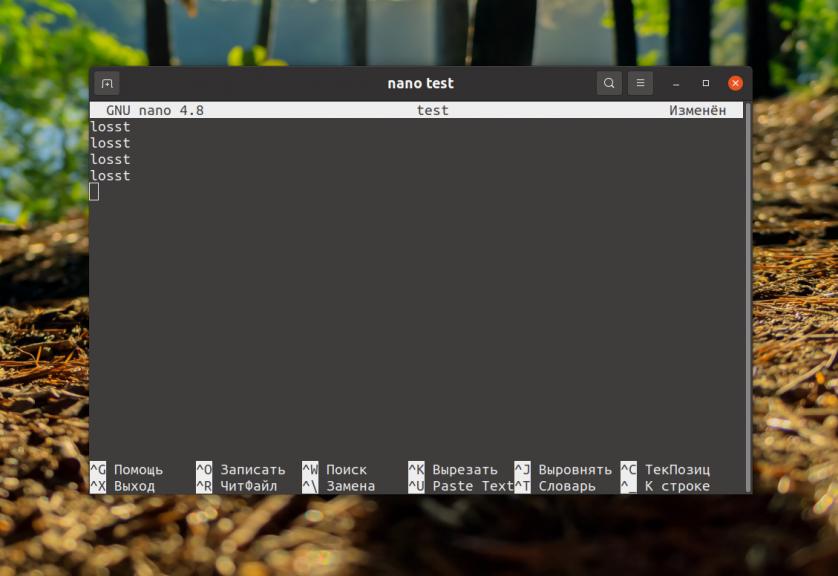
Heti näppäintenpainamisen jälkeen editori pyytää sinua antamaan tallennettavan tiedoston nimen:
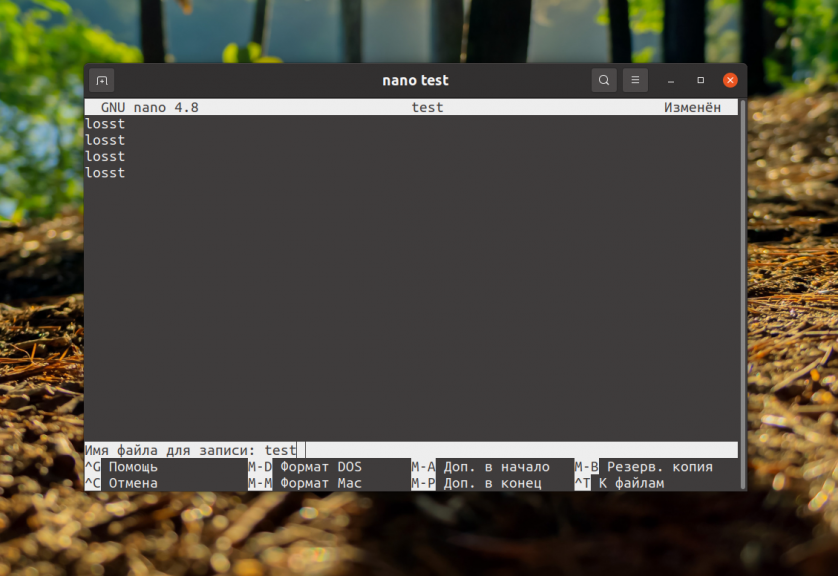
Kun olet valmis, paina Enter-näppäintä. Voit palata muokkausikkunaan painamalla Ctrl+X. Seuraavaksi ohjelma ilmoittaa, että tiedosto on tallennettu onnistuneesti.
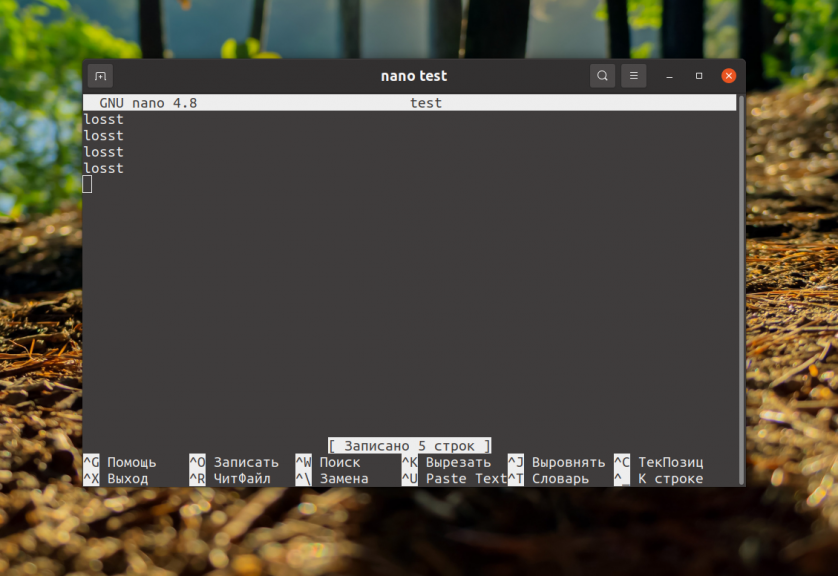
Tässä vaiheessa voit sulkea editorin painamalla Ctrl+X.
Tallentaminen ilman kirjoitusoikeutta
Tarkastellaan myös tapausta, jossa sinun on tallennettava tietoja tiedostoon, joka kuuluu toiselle käyttäjälle tai pääkäyttäjälle, eikä tällä tietueella ole käyttöoikeuksia tai oikeuksia. Tällaisessa tapauksessa käyttäjä näkee: "Kirjoitusvirhe /tiedostonimi/tiedoston nimi: Pääsy evätty":
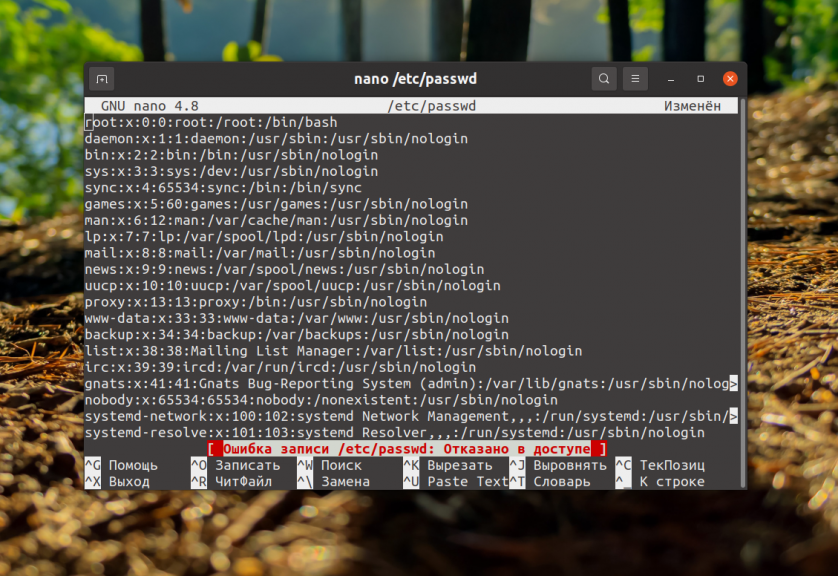
Miten ongelma ratkaistaan? Helpoin tapa on sulkea editori(Ctrl+X) tallentamatta muutoksia. Vastaus kysymykseen on Ei:
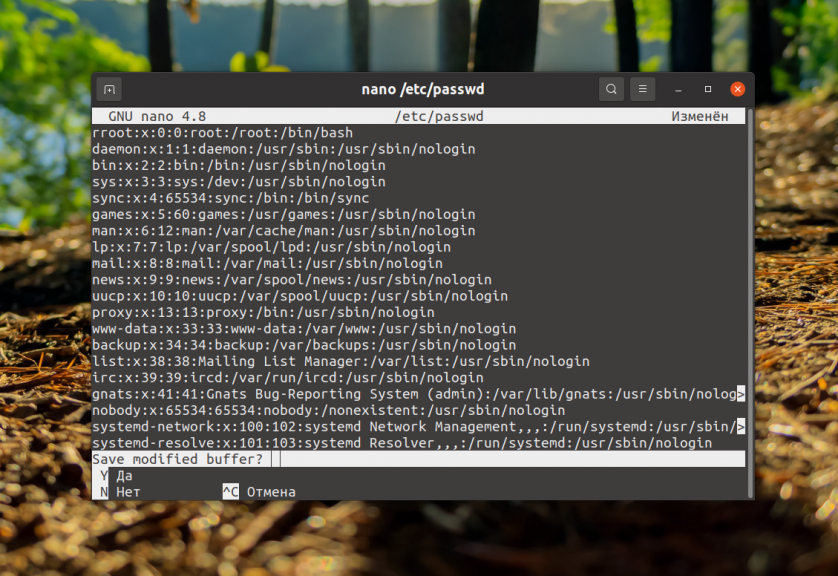
Kun olet tehnyt tämän, voit käyttää editoria pääkäyttäjänä:
$ sudo nano /etc/passwdSeuraavaksi voit kirjoittaa tiedot tiedostoon. Jos muutoksia ei voi menettää, määritä tiedostonimikehotteessa polku uuteen tiedostoon kotihakemistossasi, esim. ~/temp_passwd:
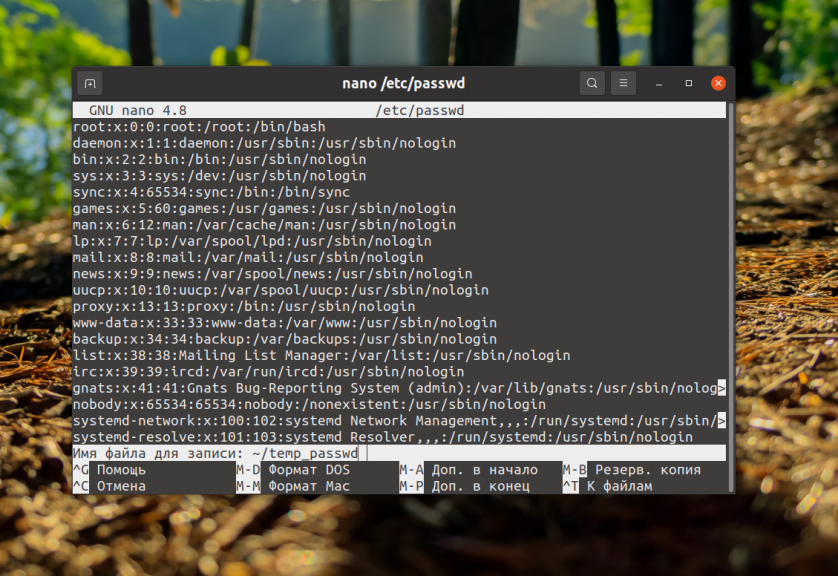
Jos kuitenkin yrität tallentaa tietoja tiedostoon, joka kuuluu toiselle käyttäjälle tai pääkäyttäjälle ja johon sinulla ei ole käyttöoikeuksia (esimerkiksi /etc-hakemistossa olevat asetustiedostot), saat virheilmoituksen: "Virhe kirjoittaa /tiedostonimi/tiedoston nimi: käyttöoikeus evätty":
Helpointa on sulkea editori painamalla Ctrl+X tallentamatta muutoksia. Editorin kysymykseen puskurin tallentamisesta kannattaa vastata Ei:
Ja avaa sitten editori superkäyttäjänä:
$ sudo nano /etc/passwdSen jälkeen voit kirjoittaa tietoja tiedostoon edellä kuvatulla tavalla. Jos et halua menettää muutoksia, voit määrittää tiedostonimikyselyn yhteydessä polun uuteen tiedostoon kotihakemistossasi, esimerkiksi ~/temp_passwd:
Tällöin tiedosto tallentuu sinne, jonne voit sitten helposti siirtää sen vanhan tilalle mv-komennolla sudoa käyttäen:
$ sudo mv ~/temp_passwd /etc/passwdMuista, että kaikkia järjestelmätiedostoja tulee muokata superuserina.
Nanon edut
Nanolla on useita etuja, jotka tekevät siitä Linux-käyttäjien suositun tekstieditorin:
- Helppokäyttöisyys: siinä on yksinkertainen käyttöliittymä ja ohjausnäppäimet, joten se sopii erinomaisesti niille, jotka ovat uusia komentorivillä. Ei tarvitse opetella monimutkaisia pikanäppäimiä kuten muissa tekstieditoreissa.
- Pieni koko ja nopea latautuminen: on kevyt irtotavarana ja käynnistyy nopeasti, joten se on erinomainen valinta nopeaan tiedostojen muokkaamiseen palvelimella tai terminaalissa.
- Syntaksin korostus: tukee eri ohjelmointikielten syntaksin korostusta, mikä helpottaa koodin lukemista ja muokkaamista.
- Kyky työskennellä etäpalvelimilla: toimii komentorivillä, sitä voidaan käyttää tiedostojen muokkaamiseen etäpalvelimilla SSH:n kautta ilman graafista käyttöliittymää.
- Tiedostojen tallennus- ja latausmahdollisuus: voit helposti tallentaa ja ladata tiedostoja sekä suorittaa muita tekstinmuokkauksen perustoimintoja.
- Useimmissa Linux-jakeluissa Nano on oletusarvoisesti mukana: Linux-käyttäjät löytävät Nanon asennettuna useimmista jakeluista ilman, että heidän tarvitsee asentaa sitä erikseen.
Näiden etujen ansiosta Nano on suosittu valinta niille, jotka etsivät yksinkertaista ja tehokasta tekstieditoria Linux-ympäristöön.